วิธีการตั้งค่า iMessage บน Mac โดยไม่ต้องใช้ iPhone
“ ฉันพยายามตั้งค่าบัญชี iMessage ของฉันแล้วเพื่อให้ฉันสามารถรับข้อความและข้อความไปยัง MacBook Pro ของฉัน ฉันได้ตั้งค่า iCloud ของฉันและ AIM และ FaceTime ของฉันแล้ว แต่ฉันไม่สามารถหาวิธีตั้งค่า iMessage ของฉันได้หรือไม่?”

ไม่มีการปฏิเสธว่า iMessage เป็นหนึ่งในนั้นโหมดที่ดีที่สุดในการติดต่อกับเพื่อนร่วมงานชาวบ้านและคนรู้จัก เป็นบริการส่งข้อความของ Apple ที่คุณได้รับโดยอัตโนมัติด้วย Apple ID ของคุณ ด้วย iMessage บน Mac คุณสามารถส่งข้อความ IM จากแพลตฟอร์มที่มีชื่อเสียงอื่น ๆ (เช่น Google, Facebook, Yahoo, AIM และอื่น ๆ ) ตราบใดที่ลงชื่อเข้าใช้ด้วย Apple ID เดียวกันกับ Messaged บน iPhone, iPad, iPod สัมผัสและ Apple Watch ที่นี่ในบทความนี้คุณสามารถค้นหาเคล็ดลับการแก้ไขปัญหาเกี่ยวกับวิธีการตั้งค่า iMessage บน Mac โดยไม่ต้อง iPhone และเคล็ดลับวิธีการอื่น ๆ ที่เกี่ยวข้อง
ส่วนที่ 1: ข้อกำหนดของระบบปฏิบัติการ
ก่อนอื่นคุณต้องแน่ใจว่า Mac ของคุณใช้งาน OS X 10.1 ขึ้นไป ถ้าเป็น EI Caption หรือ macOS High Sierra ล่าสุด, macOS Sierra แล้วมันจะดีกว่า
ประการที่สองคุณต้องแน่ใจว่า iPhone ทำงานอย่างน้อย iOS 8 หรือใหม่กว่า หากระบบเป็น iOS 10 ขอแนะนำให้ค่อนข้าง
ประการที่สาม CPU อาจเป็น Intel Pentium 1GHz ขึ้นไป RAM อาจเป็น 512MB หรือสูงกว่า (แนะนำให้ใช้ 1GB) พื้นที่บนฮาร์ดดิสก์ดีกว่า 200MB ของพื้นที่ว่างสำหรับแอปพลิเคชัน
ส่วนที่ 2: ขั้นตอนในการตั้งค่า iMessage บน Mac โดยไม่ต้องใช้ iPhone
ภายในไม่กี่ขั้นตอนสามารถตั้งค่า iMessage ได้Mac ใด ๆ ข้อดีของการตั้งค่าข้อความสำหรับ Mac คือคุณสามารถซิงค์กับการสื่อสารทั้งหมดบน iPhone หรือ iPad ผ่าน iMessage ด้วยเหตุนี้คุณจึงไม่ต้องกังวลกับปัญหาข้อมูล
ตอนนี้ให้ทำตามคำแนะนำบนหน้าจอและดูวิธีตั้งค่า:
ขั้นตอนที่ 1 ในการเริ่มต้นให้เปิดแอป Messages จากเดสก์ท็อป Mac ของคุณเชื่อมต่อโฟลเดอร์แอปพลิเคชันหรือ Launchpad

ขั้นตอนที่ 2 จากนั้นจะปรากฏหน้าต่างการแจ้งเตือนดังต่อไปนี้ พิมพ์ Apple ID และรหัสผ่านของคุณแล้วคลิกปุ่ม“ ลงชื่อเข้าใช้”
บันทึก: หากคุณมีสองขั้นตอนหรือสองปัจจัยเปิดใช้งานการตรวจสอบสิทธิ์สำหรับ Apple ID ของคุณเพียงป้อนรหัสยืนยันที่ถูกต้อง ตรวจสอบให้แน่ใจว่า Apple ID เป็น Apple ID เดียวกับที่คุณฟ้องบนอุปกรณ์ iOS อื่น ๆ

ขั้นตอน 3. ตอนนี้คุณเข้าถึง iMessage เรียบร้อยแล้ว เพียงคลิกที่ "การตั้งค่า ... " ของ "ข้อความ" บนทาสก์บาร์ซึ่งอยู่ที่หัวคอมพิวเตอร์ Mac

ขั้นตอนที่ 4 เลือกแท็บ“ บัญชี” จากนั้นพิมพ์หมายเลขโทรศัพท์และที่อยู่อีเมลที่คุณต้องการใช้

ขั้นตอนที่ 5. เลือกหมายเลขโทรศัพท์หรือที่อยู่อีเมลที่ผู้ใช้ iPhone / iPad / iPod รายอื่นจะเห็นเมื่อคุณเริ่มการสนทนาใหม่

บันทึก: ด้วยวิธีนี้เราต้องตระหนักว่ามีเพียง iMessage เท่านั้นที่ซิงค์กับ iPhone / iPad / iPod ข้อความจะไม่เป็นเช่นนั้น
เคล็ดลับสำหรับมืออาชีพ: วิธีสร้างการสนทนาของ iMessage หรือปิดการใช้งาน iMessage บน Mac
ทำไมคุณต้องการตั้งค่า iMessage บน Mac แน่นอนว่าสำหรับการติดต่อกับผู้คน ภายใน iMessage การสนทนาทั้งหมดจะปรากฏเป็นฟองสีน้ำเงินเมื่อเจ้าของอุปกรณ์ใช้งาน
ในการส่งและรับข้อความ iMessage บน Mac ให้ปฏิบัติดังนี้:
1. หลังจากตั้งค่า iMessage เพียงคลิกที่ไอคอนข้อความใหม่ซึ่งอยู่ใกล้กับช่อง "ค้นหา" ทางด้านซ้าย
2. จากนั้นในหน้าต่างป๊อปอัปเลือกหมายเลขโทรศัพท์ของบุคคลที่คุณต้องการส่งข้อความและพิมพ์“ Enter” จากนั้นพิมพ์เนื้อหาของคุณซึ่งอาจเป็นอักขระอิโมจิรูปภาพหรือวิดีโอ
3. หลังจากนั้นกด“ Enter” อีกครั้งเพื่อส่ง
4. เมื่อเพื่อนของคุณได้รับข้อความคุณสามารถรับการตอบกลับโดยเร็วที่สุด

หากต้องการออกจากระบบหรือปิดการใช้งาน iMessage บน Mac ให้ทำดังนี้
1. แตะที่ Messages> Preferences บน Mac
2. คลิก“ บัญชี” จากนั้นเลือกบัญชี iMessage ทางด้านซ้าย
3. ในการออกจากระบบบัญชีเพียงแค่คลิก“ ออกจากระบบ” แล้วยืนยันการกระทำนั้น คุณจะไม่ได้รับข้อความผ่านบัญชีนั้น
4. ในการปิดการใช้งานบัญชีเพียงแค่ยกเลิกการเลือก“ เปิดใช้งานบัญชีนี้” และในที่สุดสถานะของคุณจะออฟไลน์
นั่นคือวิธีการตั้งค่า iMessage บน Mac OS โดยไม่ต้องiPhone, iPad หรือ iPod ในแง่ของความเข้ากันได้ของระบบปิดของ Apple ข้อความที่ใช้บน Mac OS เท่านั้นซึ่งเป็นเรื่องน่าผิดหวังสำหรับผู้ใช้ที่คอมพิวเตอร์ใช้ Windows ในขณะนี้ โดยวิธีการถ้าคุณสูญเสียข้อมูลบนอุปกรณ์ iOS พยายามกู้คืนพวกเขาด้วย UltData หากคุณสูญเสียข้อมูลใน Mac ซอฟต์แวร์ Tenorshare Data Recovery สำหรับ Mac นั้นคุ้มค่าที่จะลอง

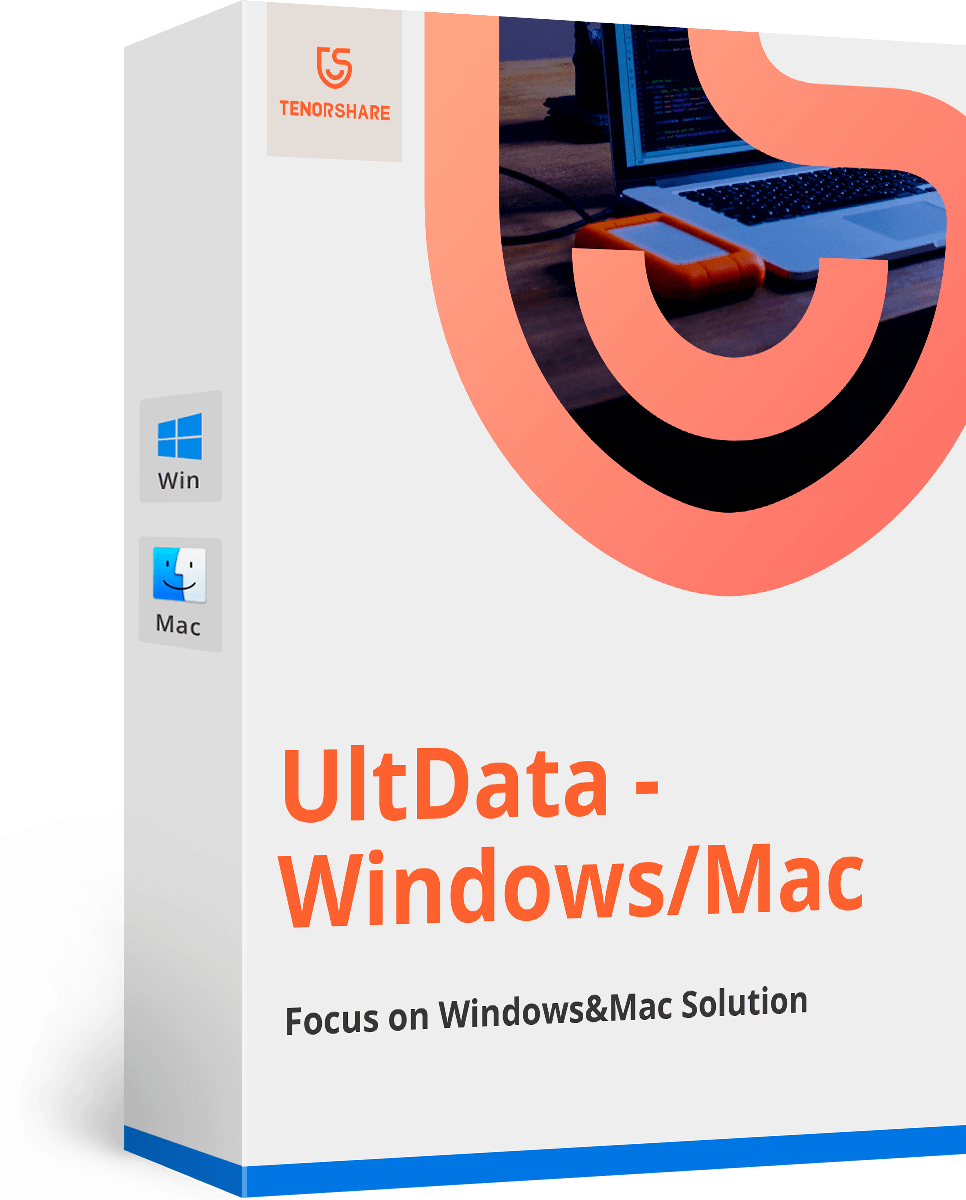

![วิธีลบ iMessages บน Mac และ iPhone / iPad [รองรับ iOS 12]](/images/topics/how-to-delete-imessages-on-mac-and-iphoneipad-ios-12-supported.jpg)


![[แก้ไข] วิธีการแก้ไขผลกระทบ iMessage ของ iOS 10 ไม่ทำงาน](/images/iphone-tips/solved-how-to-fix-ios-10-imessage-effects-not-working.jpg)



